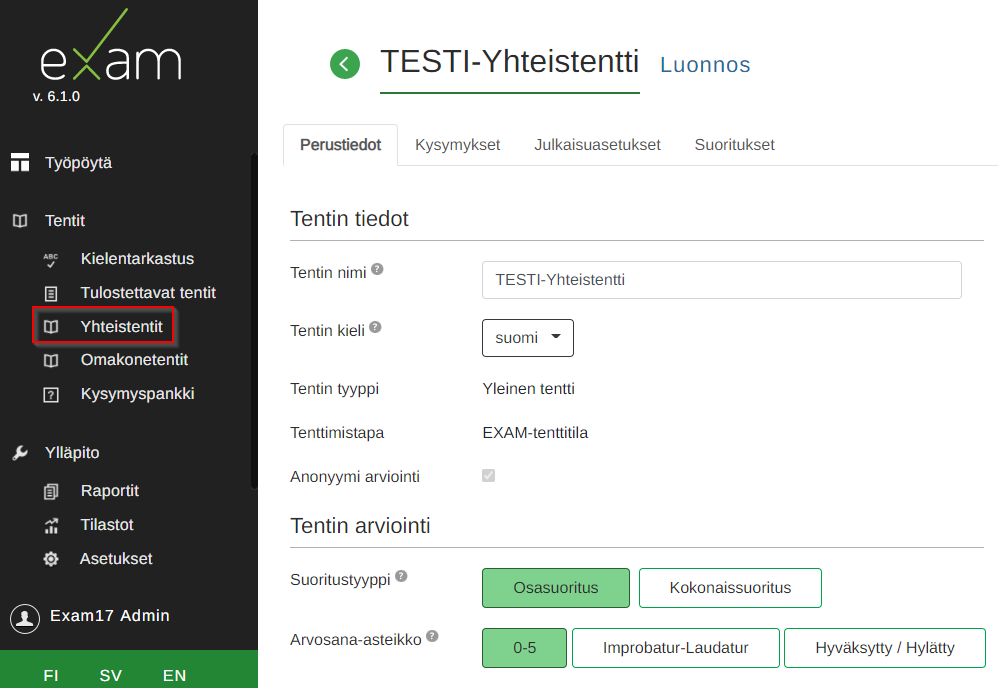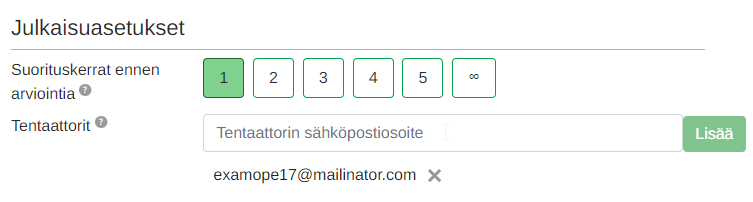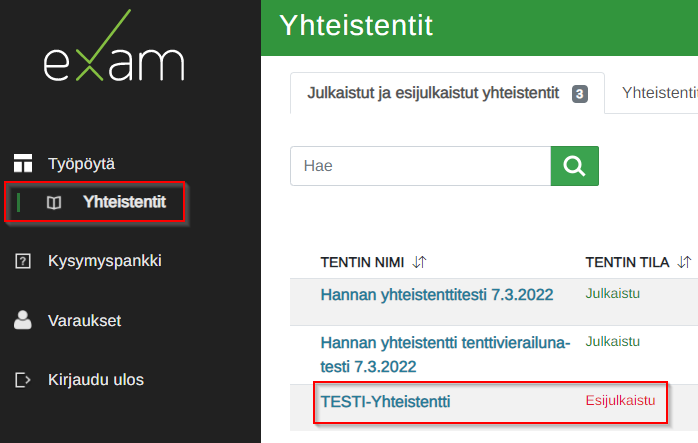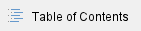
Yhteistentillä tarkoitetaan tenttiä, jossa joko tentaattoreita tai opiskelijoita osallistuu tentin tekoon tai suorittamiseen useammasta EXAM-korkeakoulusta.
Yhteistentti kuuluu osana EXAMin Yhteiskäyttöisyys-toiminnallisuutta.
Exam yhteiskäyttöisyyden käyttöönotto (draft): kuvattu tarpeelliset muutokset yhteiskäyttöisyyden mahdollistamiseksi.
Yhteistentti sisältyy 5.0 –versioon, julkaisu 26.10.2018 (Ohjeet tulossa myöhemmin)
Ylläpitäjä
Yhteistentin luominen ja tentaattorien lisääminen
Ylläpitäjä luo yhteistentin ja liittää tentille tentaattorit. Yhteistentti tulee nimetä selkeästi niin, että kaikkien korkeakoulujen tentaattorit ja opiskelijat löytävät oikean tentin helposti.
Yhteistentille ei ole toteutettu opintojaksosidonnaisutta, eli sitä ei saa liitettyä tiettyyn opintojaksoon. Kaikki suoritukset tulee kirjata käsin opintohallinnon järjestelmään.
Yhteistentti on aina anonyymi, eli opiskelija ei näe tentaattorin nimeä eikä tentaattori opiskelijan nimeä arviointivaiheessa. ( 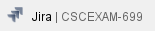 )
)
- Kirjaudu oman organisaation EXAMiin.
- Avaa Tentit-valikko ja sen alta Yhteistentit. Oikealla ylhäällä on Uusitentti -painike, jota klikkaamalla pääset luomaan tenttipohjan.
- Nimeä tentti selkeästi löydettäväksi. Yhteistentit löytyvät tentin nimellä hakemalla. Muiden korkeakoulujen tentaattorien ja opiskelijoiden tulee löytää tentti sen nimen perusteella muiden joukosta.
- Tenttipohja yhteistentissä on yleinen tentti.
- Ylläpitäjä jättää Kysymykset –välilehden täyttämättä. Tentaattorit tuottavat kysymykset tenttiin.
- Julkaisuasetukset -välilehdellä pääkäyttäjä määrittää halutun tenttiperiodin ja tentin keston. Huom! Yhteistentissä tenttien kesto on sama kaikissa suorituskorkeakouluissa.
- Suorituskertojen määrä tulee olla yksi, mikäli halutaan, että opiskelija ei tule tenttimään samaa tenttiä uudelleen ennen arviointia.
- Lisää tentaattorit tenttiin sähköpostiosoitteella.
- Sähköpostiosoite tulisi olla sama, kuin tentaattorin kotikorkeakoulun EXAM-järjestelmän Käyttäjät-listassa. Kenttä on Case-sensitiivinen.
- Ylläpitäjä voi lisätä tentaattoreita sähköpostiosoitteella myös muista korkeakouluista
- Yhteistentillä täytyy olla vähintään yksi tentaattori, jotta se voidaan esijulkaista. Tenttiin voi tarvittaessa lisätä tentaattoreita esijulkaisun jälkeen.
- Määritä tentin Osallistujaorganisaatiot.
- Jos organisaatioita ei määritä, näkyy tentti kaikkien yhteistentti-toiminnallisuutta käyttävien organisaatioiden EXAMIssa
- Jos organisaatiot määrittää, näkyy tentti vain näiden organisaatioiden listassa. Yhteistentin luojan organisaatio on automaattisesti osallistujaorganisaatioissa mukana.
- Tallenna ja esijulkaise tentti. Esijulkaisu tarkoittaa, että tentistä tiedotetaan sähköpostitse siihen lisätyjä tentaattoreita ja he pääsevät lisäämään tenttiin kysymyksiä sekä muokkaamaan tentin tietoja. Kun tentaattorit ovat tehneet tentin valmiiksi, joku heistä julkaisee tentin opiskelijoille varattavaksi.
- Koska opintojaksokytköstä ei ole vielä toteutettu, opiskelijat näkevät yhteistenttilistassa hakemalla kaikki yhteistentit, joiden ilmoittautumisaika on auki ja joihin ilmoittautuminen on teknisesti mahdollista ilman rajoitusta. Siksi tentin selkeä nimeäminen on tärkeää.
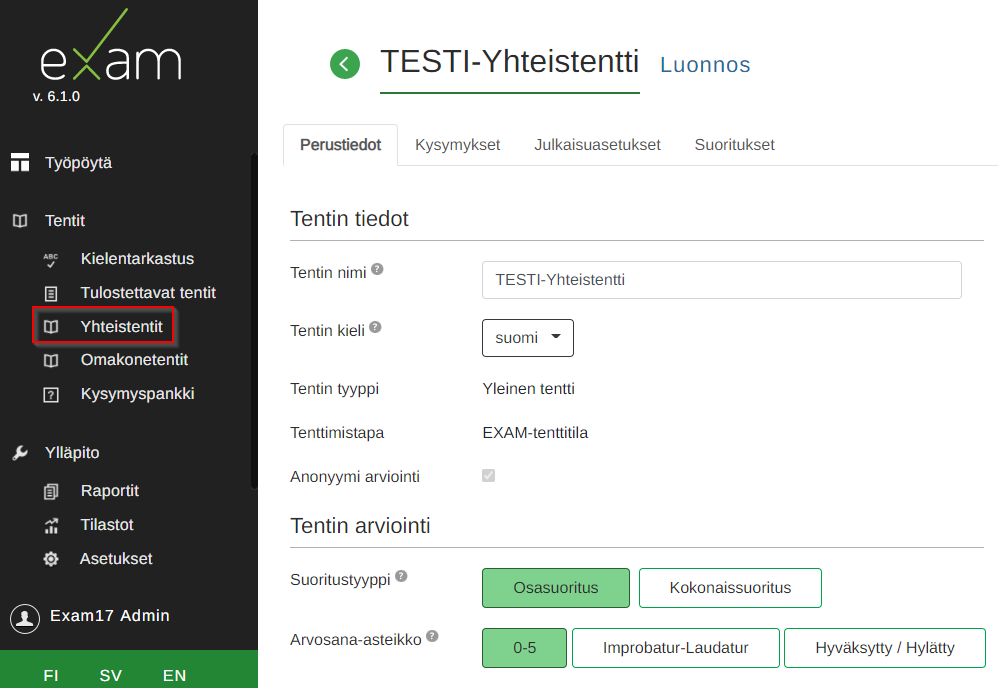
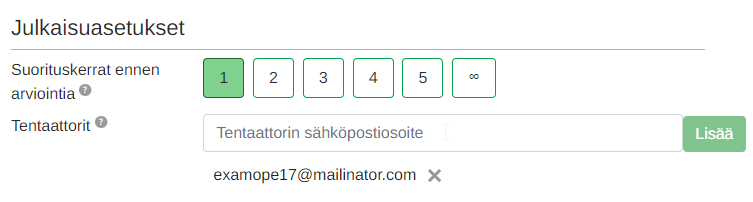
Tentaattorit
Tenttikysymysten lisääminen ja tentin julkaisu
Kirjaudu oman korkeakoulusi EXAM-järjestelmään. Alla kirjautumislinkit:
- Yhteistentit löytyvät navigaatiovalikon Työpöytä-kohdan alta. Klikkaa Työpöytä-linkkiä kahdesti, jos Yhteistentit-otsikko ei heti näy.
- Yhteistentti, johon sinut on lisätty ilmestyy automaattisesti sivulle. Voit myös hakea tenttiä nimellä, jos se ei näy automaattisesti.
- Pääset muokkaamaan tentin tietoja klikkaamalla tentin nimeä.
- Kun ylläpitäjä luo tentin ja vapauttaa sen tentaattoreille käsiteltäväksi, tentti on tilassa Esijulkaistu. Kun kaikki tentaattorit ovat lisänneet sovitut kysymykset tenttiin ja se on valmis, joku tentaattoreista julkaisee tentin. Julkaistu-tilassa oleva tentti on opiskelijoiden varattavissa.
- Jos Yhteistentit-listasi on tyhjä tai et pääse muokkaamaan haluamaasi yhteistenttiä, ota yhteyttä tenttipohjan luoneeseen ylläpitäjään tai korkeakoulusi EXAM-tukeen.
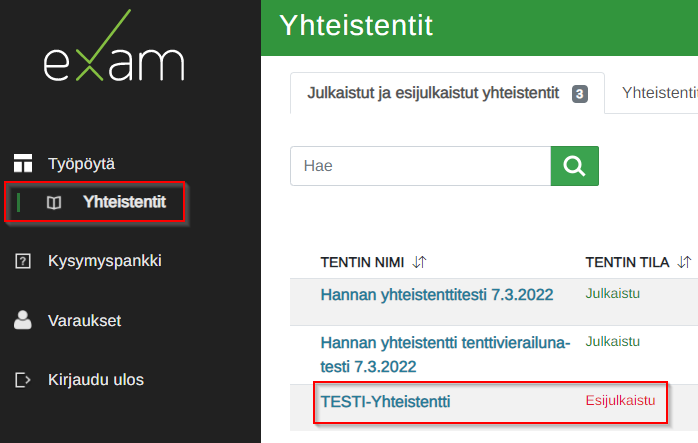
- Tentin tiedot syötetään kuten tavallisissa tenteissä. Yhteistentissä tulee sopia, kuka täyttää tentin perustiedot, arviointi- ja julkaisuasetukset (ylläpitäjä vs. opettaja).
- Täytä Kysymykset-välilehden tiedot. Kysymyspankkia ei ole vielä yhteistenteissä käytössä. Kysymykset luodaan ja muokataan vain kyseistä tenttiä koskien.
- Tenttikysymykset jakautuvat aihealueisiin ja niiden sisällä oleviin kysymyksiin, joita voi olla yksi tai useampia. Aihealueilla rytmitetään tenttiä, kysymykset sivutetaan tentissä aihealueittain. Tenttikysymysten lisääminen aloitetaan luomalla aihealue (pakollinen tieto). Kirjoita aihealueelle nimi. Kaikki kysymykset voidaan laittaa myös yhden aihealueen alle. Aihealueet voidaan nimetä esim. tenttikirjan tekijän tai tentin osa-alueiden mukaan, aihealueen nimi näkyy opiskelijalle. Aihealueelle voi halutessaan lisätä kuvauksen.
- Jos tentissä käytetään arvottavia kysymyksiä, vaihtoehtoiset kysymykset sjoitetaan samaan aihealueeseen. Kaikkien kysymysten maksimipistemäärä tulee olla sama. Rasti kohta Arvo kysymykset (tulee aktiviiseksi kun aihealueessa on vähintään kaksi kysymystä) ja valitse tenttiin arvottavien kysymysten määrä.
- Lisää aihealueeseen uusi kysymys Lisää uusi kysymys -painikkeella. Kysymystyyppi voi olla esseekysymys, aukkotehtävä, monivalintakysymys (yksi oikein tai monta oikein) tai väittämäkysymys. Kysymystyypin valinnan jälkeen avautuvat tarkemmat määrittelyt kysymykselle. Kysymystyypeistä ja niiden luomisesta löydät lisää tietoa Opettajan oppaasta.
- Mikäli haluat jatkaa kysymysten lisäämistä myöhemmin, löydät tentin samasta paikasta Yhteistentit-sivulta.
Yhteistentissä kaikki tentaattoriksi merkityt henkilöt ja tenttiin nimettyjen organisaatioiden ylläpitäjät pääsevät halutessaan muokkaamaan tenttiä. Yhteistenteissä tenttipohjat luo ylläpitäjä , joten tentin arviointi-ja julkaisutietoja (kuten tentin kesto ja tenttiperiodi) ei kannata muuttaa, mikäli ei yhteisesti toisin ole sovittu.
Yhteistentin arviointi
Yhteistentin arvioinnissa on huomioitava, että tarkistettavat yhteistentit löytyvät toistaiseksi ainoastaan yhteistenttien alta (siirry vasemman valikon kautta ko. tenttiin) Suoritukset-välilehdeltä, yhteistenttien suoritukset eivät näy tentaattorin työpöydällä hänen kirjautuessaan järjestelmään. Yhteistenttien arvioinnissa tulee sopia selkeät pelisäännöt arvioijien välillä, jos arvioijia on useampia. Hyvä käytäntö on esimerkiksi sopia, että ensimmäinen arvioija jättää arviointinsa Arvioinnin lisätiedot rekisteriin-kenttään ja vasta jälkimmäinen arvioija lisää pisteet kysymyksille.
Jos jonkin tehtävän arvioinnissa on epäselvyyttä, tulee lopullinen pistemäärä päättää ennen arvosanan tallentamista ja lukitsemista. Arviointi lukitaan vain kerran, jonka jälkeen sitä ei voi enää muuttaa. Arvioinnin lukitsemisen jälkeen, opiskelija saa sähköpostiinsa tiedon arvioinnin valmistumisesta ja hän näkee mahdollisesti syötetyn Palaute opiskelijalle-kentän tiedot järjestelmästä. (Sähköposti-ilmoitukset tehdystä arvioinnista eivät välttämättä toimi yhteistenteissä näin. Ainakin 13.3.2024 EXAMin v6.2.3 tehdyissä testeissä ei EXAM lähettänyt opiskelijalle sähköpostia tehdystä arvioinnista).
Yhteistentin opintosuoritukset eivät siirry automaattisesti opintotietojärjestelmään, suorituslistaus voidaan toteuttaa yhteistentissä CSV-tiedoston kautta.
Opiskelijat
Tenttiin ilmoittautuminen ja tenttiajan varaaminen
Kirjaudu oman korkeakoulusi EXAM-järjestelmään. Alla kirjautumislinkit:
- Yhteistentit löytyvät Tentit-valikon alta (klikkaa tarvittaessa kahdesti). Hae yhteistenttiä tentin nimellä ja valitse se tentti, johon haluat ilmoittautua. Valittuasi ajan ja paikan, muista vahvistaa varauksesi. Saat varauksesta vahvistusviestin sähköpostiisi.
- Muista tutustua korkeakoulusi sähköisen tentin ehtoihin ja ohjeisiin huolella ennen tenttiin saapumista.
Yhteistentin suorittaminen tenttivierailuna
Yhteistentteihin on toteutettu tenttivierailumahdollisuus.
Huomaathan, että yhteistenttivierailun voi suorittaa vain yhteistentin käyttöönottaneessa korkeakoulussa. Ota tarvittaessa yhteys ylläpitoon ennen varauksen tekemistä.
Pilotissa on on hieman normaalia suurempi teknisen ongelman riski, joka on opiskelijan vastuulla. (Nämä kenties voi jo poistaa?)
)